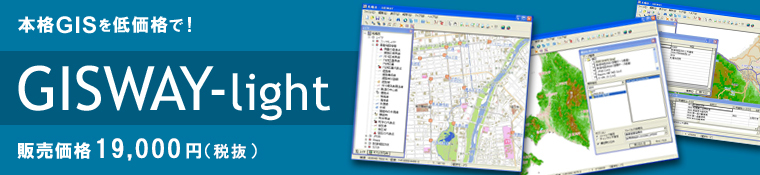■Case 1-2: 既存のSHAPEファイルに図形を追加したい
(1)GISWAYを起動し、「レイヤ」画面にSHAPEファイルをドラッグ&ドロップします。
ツールバーやメニューの[ファイル]-[地図を開く]からファイルを開くことも可能です。
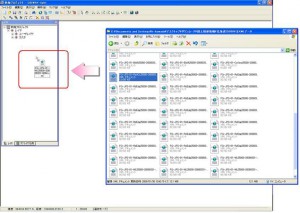
(2)必要に応じて背景地図ファイルの追加をおこないます。
重ね合せる地図ファイルは、座標系や測地系が異なっていても問題ありません。
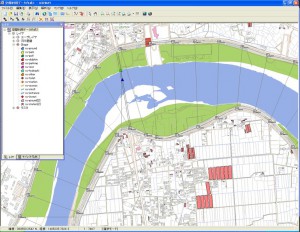
・地図ファイルを取り込む際に適宜座標系や測地系を指定します。
・背景地図には国土地理院ラスター地図やスキャンニングした測量図面等も使用することができます。
(3)図形データの追加
レイヤ画面より対象レイヤを選択した状態で、ツールバーの「図形の追加」ボタンを押した後に地図上の追加したい位置をクリックします。
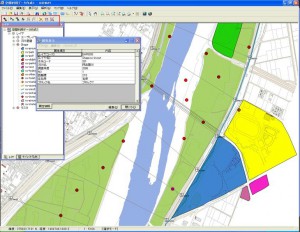
・ラインやポリゴンを描画したい場合は、続けてクリックしていき図形を描画します。図形追加を終了したい場合は[ESC]ボタンを押します。
・追加した図形データに属性を入力したい場合は、地図上から追加した図形をダブルクリックして属性表示画面を表示し、「編集」ボタンを押すと編集モードになるので属性を入力します。
属性編集モードを終了するには、押したままの状態になっている「編集」ボタンをもう一度押します。
(4)図形データのSHAPEファイル出力
図形データの追加編集をおこなったデータをSHAPEファイル形式で出力(保存)します。
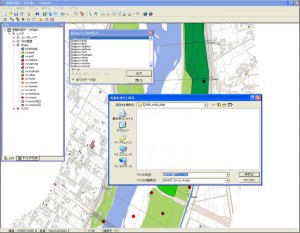
・メニュー[ファイル]-[地図出力]-[SHAPE出力]を選択します。
・出力するレイヤを選択します。
・ファイル名を付けて「保存」ボタンを押すと、SHAPE形式のファイルが保存されます。